Jak rozdělit soubory MKV na Mac a Windows: Online a offline způsoby
MKV není držen žádným patentem ani licencí, takže je volně použitelný a otevřený pro každého. To znamená, že je můžete nahrát na své sociální účty nebo na jakoukoli platformu pro sdílení videí, aniž byste se museli obávat problémů s autorskými právy. Ve skutečnosti je MKV odolný proti chybám. Proto, i když je soubor poškozen, může obnovit přehrávání a zobrazit video stejně, jako byste ho normálně sledovali.
Na druhou stranu nastanou chvíle, kdy budete muset MKV videa zkrátit pro nepřerušované sledování. K těmto případům obvykle dochází, když je na začátku videa dlouhý úvod. Také vám může bránit ve zveřejňování vašich oblíbených videí online, zvláště když má video velkou velikost souboru. V tomto případě můžete oříznout soubor MKV. Tento příspěvek bude obsahovat přehled nejlepších a praktických řešení oříznout MKV videa s velkou lehkostí.

- Část 1. Jak oříznout MKV na Mac/Windows
- Část 2. Jak oříznout MKV online
- Část 3. Často kladené otázky o ořezávání MKV
Část 1. Jak oříznout MKV na Mac/Windows
1. Vidmore Video Converter
Jeden z nejlepších programů pro ořezávání stolních počítačů, které byste měli zvážit, je Video Converter Vidmore. Tento vynikající nástroj vám umožní zobrazit náhled a zároveň oříznout video. Tento program také nabízí flexibilitu při stříhání videí. Pro přesné oříznutí můžete nastavit počáteční a koncový bod po sekundách.
Případně můžete fixem ponechat pouze podstatné části. Nebo použijte funkci Rozdělit k vystřižení počáteční části videa. Kromě toho vám to umožňuje oříznout, otočit, upravit efekty, použít filtry, přidat titulky a mnoho dalšího. Na druhou stranu, zde je návod, jak oříznout soubory MKV pomocí tohoto programu.
Krok 1. Spusťte MKV Trimmer
Nejprve si stáhněte aplikaci do počítače. Můžete si jej stáhnout pomocí Stažení zdarma tlačítka uvedená níže. Poté nainstalujte a spusťte aplikaci.
Krok 2. Importujte MKV video pro oříznutí
Jakmile je aplikace spuštěna, klikněte na Plus symbol zobrazený v rozhraní nástroje. Tím se otevře Průzkumník souborů na tvém počítači. Najděte a vyberte video, které chcete oříznout. Chcete-li importovat videa, můžete také přetáhnout soubor do softwaru.
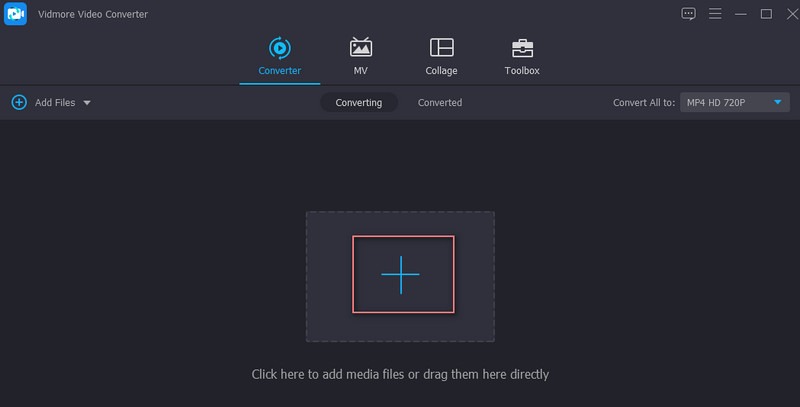
Krok 3. Ořízněte video MKV
Klip MKV videa kliknutím na Střih knoflík. Potom Střih objeví se okno. Odtud můžete použít řídítka nebo nastavit počáteční a koncový bod po sekundách. Přetáhněte levé řidítko do bodu, kde chcete začít ořezávání, a přetáhněte pravé řidítko do bodu, kde chcete ořezávání klipu ukončit. Když jste s výsledky spokojeni, klikněte na Uložit.

Krok 4. Uložte oříznutý MKV
Chcete-li uložit oříznutou verzi videa MKV, vyberte správný formát z Profil pod záložkou Video. Pak stiskněte Převést vše tlačítko pro zpracování videa.
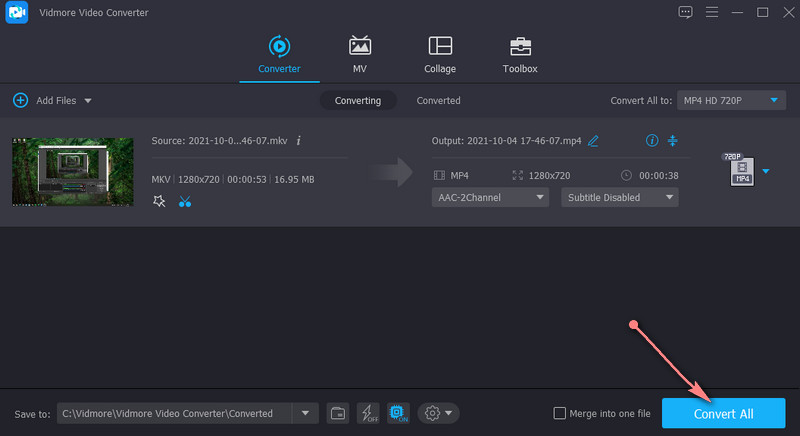
2. FFmpeg
FFmpeg je považován za jeden z nejmocnějších nástrojů pro manipulaci s videem. Umožňuje vám okamžitě oříznout jakékoli video formáty. Pomocí tohoto programu můžete oříznout soubory MKV bez opětovného kódování, což šetří čas při vykreslování souborů. Ale jak se říká, s velkou mocí přichází velká zodpovědnost. Pokud používáte FFmpeg, musíte být dobře obeznámeni s jeho syntaxí. Využívá CLI, což může být pro začátečníky matoucí. Poznejte, jak se provádí střih MKV bez procesu překódování.
Krok 1. Nejprve získejte instalační program FFmpeg a nainstalujte jej.
Krok 2. Otevřete CMD a přejděte do složky, kde se nachází video MKV.
Krok 3. Chcete-li oříznout video, postupujte podle této syntaxe: ffmpeg -ss time -i inputvideo. Do té doby si uvědomíte, jak FFmpeg ořízne MKV.
Krok 4. Poté můžete zadat jako tento příkaz ffmpeg -ss 00:00:25 -i inputvideo.mkv -to -00:00:53 -c:v copy -c:a copy outputvideo.mkv. Tento parametr dává pokyn FFmpeg, aby ořízl video počínaje 25. sekundou a končit v 53. sekundě. Nakonec stiskněte Enter pro provedení příkazu.
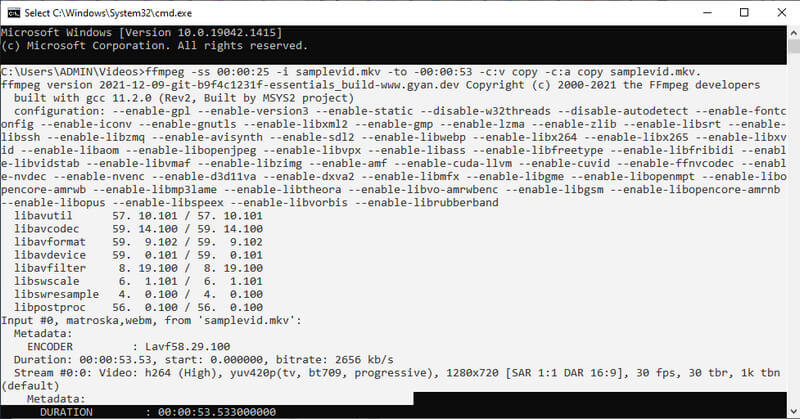
3. VLC
VLC je bezplatný a open-source přehrávač médií určený pro sledování videí téměř ve všech formátech. Kromě toho přichází s funkcemi pro úpravu videa. To zahrnuje stříhání nebo ořezávání videí v jakémkoli formátu. Pokud se chcete naučit, jak vyjmout soubor MKV ve VLC, podívejte se na níže uvedené kroky.
Krok 1. Nejprve budete muset nainstalovat software do počítače.
Krok 2. Přetažením souboru MKV přímo do okna VLC importujte video.
Krok 3. Klikněte na ikonu Pohled nabídky pro otevření ovládacích prvků úprav. Poté vyberte Pokročilé ovládání. Ve spodním okně byste měli vidět další nabídku funkcí.

Krok 4. Najděte ve videu bod, kde chcete začít ořezávání. zmáčkni Hrát si následované tlačítkem Záznam knoflík. Když chcete ořezávání zastavit, stiskněte Pauza knoflík.
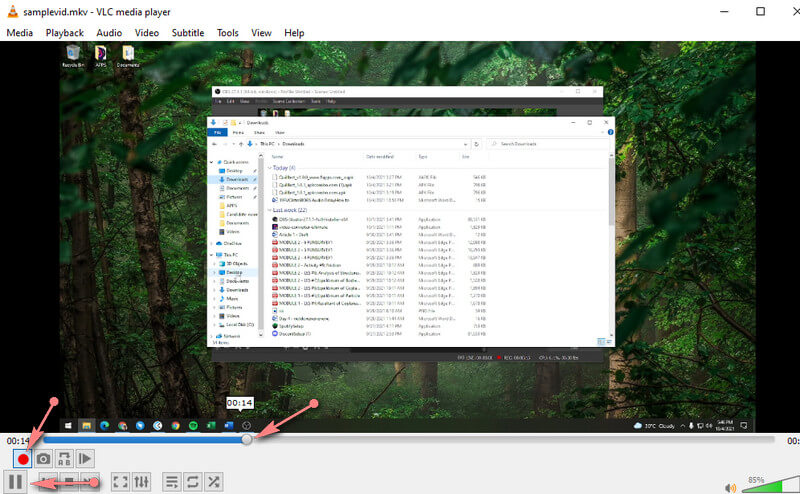
Část 2. Jak oříznout MKV online
1. VideoToolbox
Pokud se vám nelíbí stahování aplikace do zařízení za účelem úspory místa na disku, mohou být pro vaše potřeby vhodné online nástroje. VideoToolbox je bezplatný servisní nástroj pro úpravu videí online. Videa můžete oříznout nebo rozdělit. Navíc můžete sloučit několik videí do jednoho. Chcete-li vyjmout soubory MKV online, postupujte podle následujících kroků.
Krok 1. Navštivte web VideoToolbox a přihlaste se pomocí svého účtu Gmail.
Krok 2. Nyní klikněte na Správce souborů v nabídce vlevo a začněte nahrávat videa MKV kliknutím na Vyberte soubor knoflík. Po dokončení klikněte na nahrát knoflík.
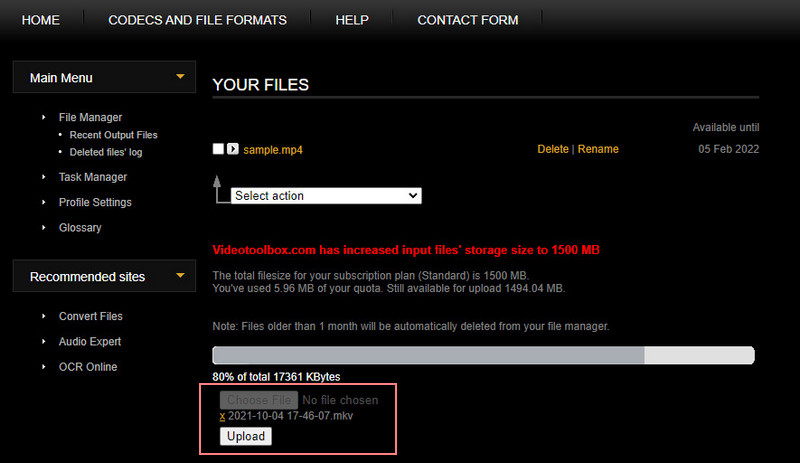
Krok 3. Poté zaškrtněte políčko u videa, které se pokoušíte oříznout. Poté klikněte na Vyberte akci a uvidíte seznam možností. Vybrat Vyjmout/rozdělit pilník.
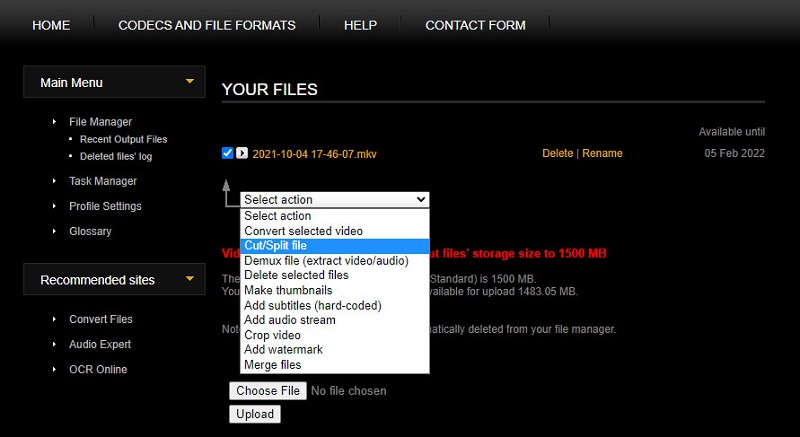
Krok 4. Nakonec nastavte čas zahájení a čas ukončení. Poté klikněte na Nakrájejte plátek (stejný formát) pro oříznutí souboru MKV bez překódování. Po několika sekundách si můžete stáhnout konečnou verzi souboru.
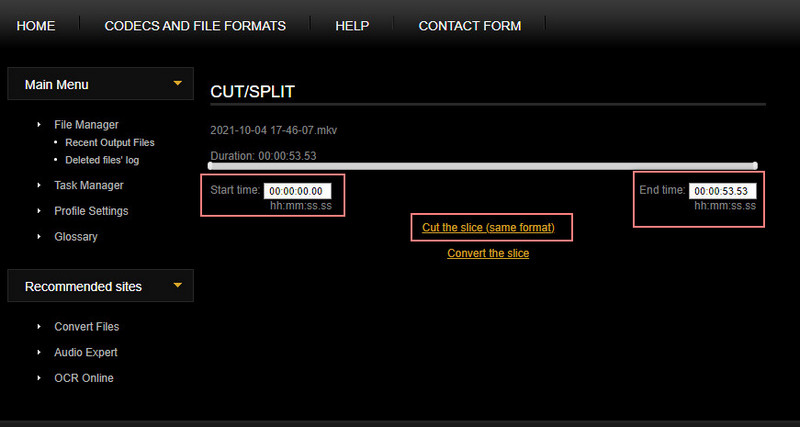
2. Online Video Cutter
Online Video Cutter je další online a užitečný program pro manipulaci s videi. Tento zastřihovač podporuje téměř jakýkoli formát videa, včetně MKV, MOV, MP4 atd. Nejlepší ze všeho je, že přichází s funkcí, která vám umožní zakázat překódování během procesu. To vám pomůže ušetřit čas při ukládání souboru. Jako online trimmer můžeme říci, že můžete řezat MKV soubory na Mac nebo Windows, protože běží na jakémkoli webovém prohlížeči. Následuje postup krok za krokem, jak jej využít.
Krok 1. Pomocí prohlížeče v počítači přejděte na webovou stránku Online Video Cutter.
Krok 2. Klikněte na Otevřít soubor z hlavní stránky a nahrajte soubor MKV, který chcete oříznout.
Krok 3. Přetažením levé a pravé rukojeti oříznete nebo určíte čas začátku a konce.
Krok 4. Po provedení výše uvedených kroků klepněte na tlačítko Uložit, abyste změny použili.
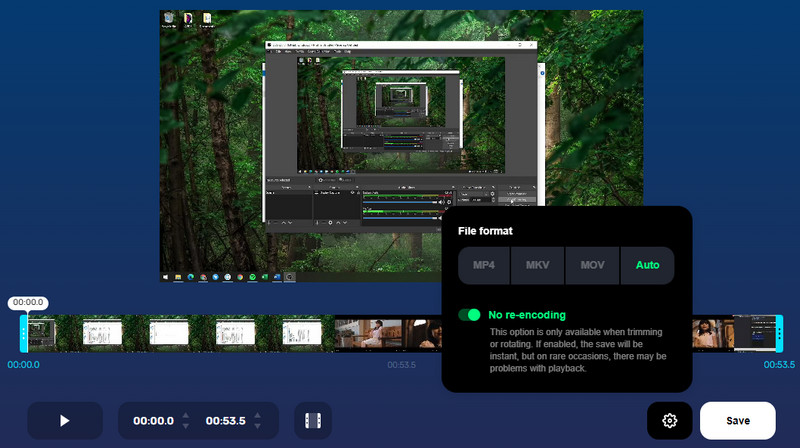
Část 3. Často kladené otázky o ořezávání MKV
Jak oříznout MKV ve Windows 10?
Pokud chcete oříznout soubory MKV v systému Windows 10, můžete použít jakýkoli ořezávač videa, který podporuje operační systém Windows 10. Všechny výše uvedené programy vám mohou pomoci s tímto problémem.
Jak oříznout MKV bez ztráty kvality?
Zachování původní kvality vašeho souboru MKV může být faktorem při jeho ořezávání. Pomocí Vidmore Video Converter můžete očekávat bezeztrátovou kvalitu při ořezávání, rozdělování a spojování videí.
Mohu oříznout soubory MKV na Macu?
Ano. Nástroje, které podporují stříhání videa na Macu, můžete vyhledat online. Jako příklad si vezmeme VLC. Tento multiplatformní program podporuje zařízení Windows, Mac, Android a iPhone.
Závěr
Příště budete muset oříznout MKV video soubory, můžete se spolehnout na programy uvedené v tomto příspěvku. Jednoduše si vyberte, který nástroj vyhovuje vašim preferencím. Přesto je vždy nejlepší zažít je jeden po druhém, abyste si vybrali ten nejlepší program podle svého gusta.
MKV tipy
-
Upravit MKV
-
Ořízněte video
-
Převést MKV


